Microsoft IIS 中間CA証明書のインポート手順
取得した製品名を確認のうえ、以下のサイトより対象製品の中間CA証明書、およびクロスルート設定用証明書を入手します。
(-----BEGIN CERTIFICATE-----)から(-----END CERTIFICATE-----)までをコピーしてテキストエディタに貼り付け、任意のファイル名(拡張子: *.cer)で保存します。
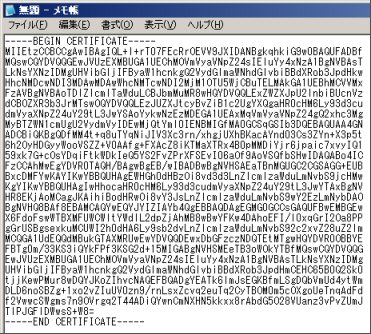
保存した中間CA証明書ファイル(例:intca.cer)をウェブサーバ上の任意の場所に置きダブルクリックします。

証明書の情報画面が表示されます。「証明書のインストール」ボタンをクリックします。
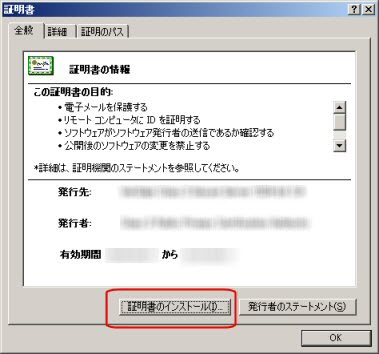
「証明書のエクスポートウィザード」が表示されます。
「次へ」をクリックします。
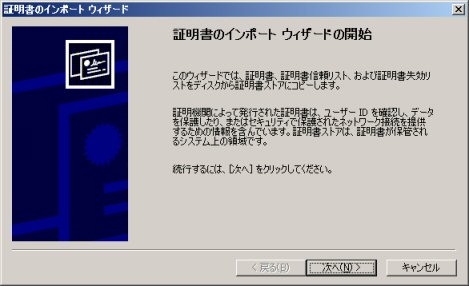
証明書ストアの選択画面が表示されます。
「証明書をすべて次の..」をクリックして「参照」をクリックします。
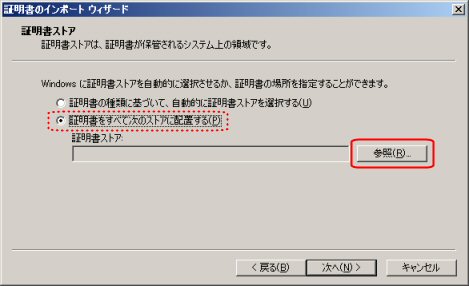
証明書ストアの選択画面が表示されます。
「物理ストアを表示する」のチェックボックスをオンにし、「中間証明機関」の下の「ローカルコンピュータ」を選択します。

証明書ストアの選択画面に戻ります。
「次へ」をクリックします。

ウィザードの完了画面が表示されます。
「完了」をクリックします。
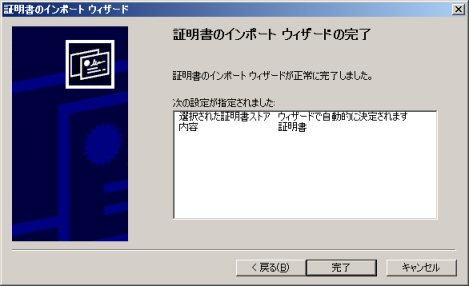
「正しくインポートされました」と表示されます。
「OK」をクリックします。
